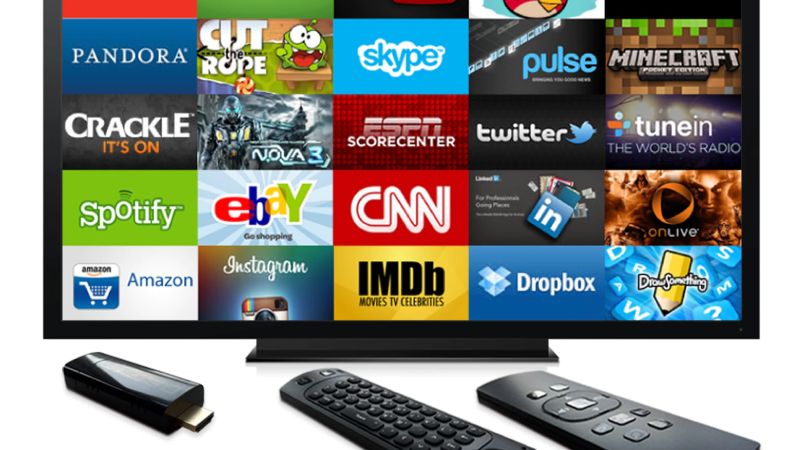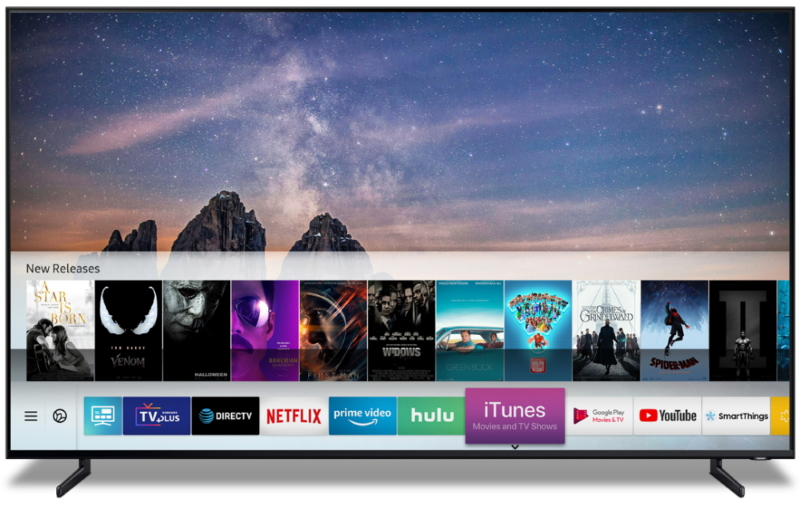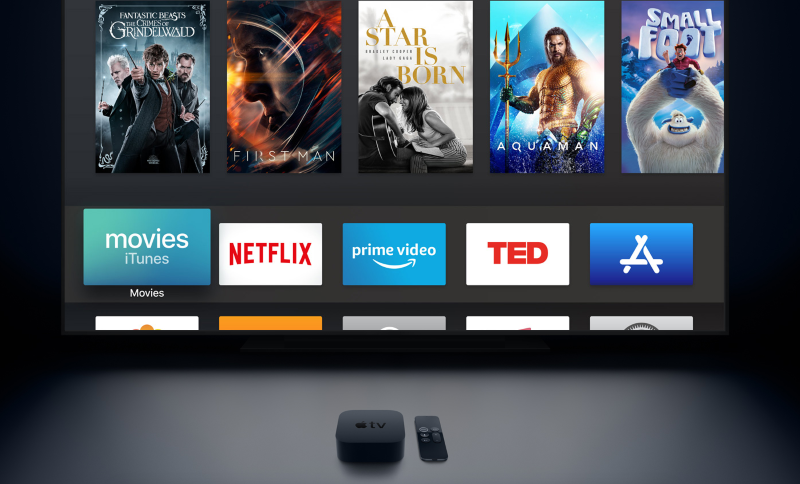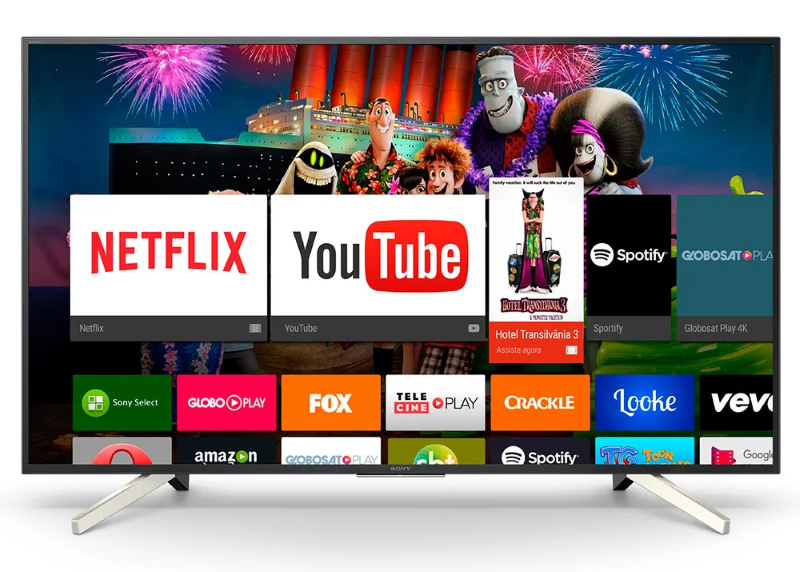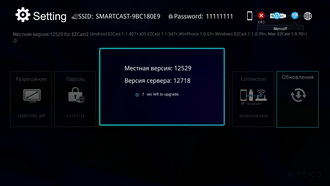Что такое медиа стример
Плеер
В настоящее время существует множество медиа плееров, медиа стримеров и других устройств, предназначенных для вывода на телевизор потокового медиа контента с онлайн сервисов, а также локального видео, хранящегося на компьютере или домашнем сервере. Первым шагом при выборе такого устройства должно быть определение цели: для чего вам это нужно? Только иметь возможность получать потоковое видео и музыку из Интернет? Использовать онлайн-сервисы? Есть ли у вас собственная коллекция музыки, фотографий и видео на вашем компьютере, которые вы хотели бы просматривать на телевизоре?
Медиа плееры часто называют медиа стримерами, но это не совсем одно и то же. Медиа плеер подключается к домашней сети и предназначен для воспроизведения фильмов, хранящихся на домашнем компьютере или жестких дисках, которые выступают в качестве серверов. Медиа плееры имеет сертификацию DLNA (Digital Living Network Alliance) — стандарт, позволяющий совместимым устройствам передавать и принимать по домашней сети различный медиа-контент. За некоторыми исключениями, большинство медиа плееров также могут подключаться к онлайн-сервисам в дополнение к воспроизведению локальных медиа файлов.
Медиа стример подключается к облачным онлайн сервисам. Некоторые из стримеров могут проигрывать сохраненные медиа файлы, а некоторые нет. Те, которые могут воспроизводить локальные файлы, имеют специальное приложение для подключения к медиа библиотеке на вашем компьютере и при специальной настройке могут подключаться к внешним жестким дискам и сетевым хранилищам. Однако, медиа стримеры часто не имеют сертификацию DLNA.
Так какое же устройство наилучшим образом подойдет для просмотра фильмов и телевизионных шоу, прослушивания музыки и воспроизведения слайд-шоу из онлайн источников или локальных хранилищ в вашей домашней системе развлечений? Какое устройство выбрать? Или лучше просто купить новый телевизор с уже встроенным в него потоковым устройством?
На что стоит обратить свое внимание перед покупкой медиа стримера или плеера:
1. Простота в использовании и широкие настраиваемые возможности.
Если вы ориентируетесь на тех членов своей семьи, которых пугают любые технические сложности, существуют медиа плееры и медиа стримеры с простейшим меню и обычным пультом управления, которые элементарны в использовании. Есть сложные в настройке и многофункциональные модели, но такие широкие особенности вполне могут напугать новичка или неуверенного пользователя.
2. Потоковые онлайн сервисы или имеющиеся медиа библиотеки.
Если основной ваш интерес связан с такими видео сервисами, как OKKO, IVI, Netflix, Amazon, YouTube и другие, или вы планируете воспроизводить музыку с сервисов Spotify, Apple TV, Google Play, TuneIn, рассмотрите вариант приобретения медиа стримера, работающего с интересующими вас онлайн-сервисами. Некоторые производители называют потоковые онлайн сервисы как «потоковые онлайн партнеры», «приложения», «каналы» или просто «сервисы». Несмотря на то, что на коробке стримера будет список таких сервисов, в обновления прошивки часто добавляют новые услуги. Обязательно регулярно проверяйте сайт производителя, если не находите необходимую вам службу.
3. Хранение информации на медиа плеере.
Если у вас заканчивается место для хранения файлов, и вы хотите переместить медиа библиотеки с компьютера, стоит рассматривать медиа плееры со встроенной памятью или которые имеют возможность подключать по USB внешние жесткие диски. Копируя медиа файлы на плеер или жесткий диск, вы избавляетесь от необходимости включать компьютер для доступа к видео, музыке или фотографиям. Кроме того вы не будете зависеть от помех в WiFi соединении и исключите проблемы с остановкой и буферизацией видео. (Альтернатива в покупке домашнего сервера).
4. Совместимость с форматами файлов.
Многие плееры могут обрабатывать широкий спектр форматов файлов, включая iTunes музыку и многие форматы видео файлов. Всегда проверяйте спецификацию медиа плеера, чтобы быть уверенным, что он сможет воспроизводить имеющиеся у вас файлы.
На какие медиа плееры или медиа стримеры стоит обратить внимание:
1. Самый обычный смарт телевизор. Сегодня подавляющее большинство телевизоров имеют встроенный медиа плеер / медиа стример. Также вы можете установить нужные именно вам приложения с поддержкой необходимых онлайн сервисов. Телевизор способен воспроизводить видео в достаточно хорошем качестве. Причем, вы получите и многоканальный звук — на случай, если к тв подключен домашний кинотеатр. На телевизоре можно установить YouTube, что даст вам доступ к купленным в Google фильмам, похоже, совсем скоро на тв можно будет установить и Apple TV, во всяком случае появились первые модели с поддержкой этого сервиса. Таким образом, телевизор скорее всего будет предлагать максимум возможностей интеграции.
2. Apple TV. Фактически на сегодня это стандарт качества и самый популярный плеер / стример. Вам необязательно нужен телефон iPhone, чтобы им пользоваться. Высокое качество контента, доступ к самым популярным сервисам (устанавливаются как приложение), поддержка многоканального звука и разрешения 4K — все это сделало Apple TV лидером в данном сегменте. Прибавим к этому удобство покупки и аренды фильмов, свой сервис Apple TV+, огромную библиотеку музыки и кино — все это делает Apple безусловным фаворитом.
3. Android TV. Главный конкурент Apple. На самом деле ничуть не хуже, но есть нюансы. Главный минус: нет унифицированного плеера, обладающего гарантированным качеством. Соответственно, при покупке могут быть некоторые неожидаемые проблемы, которые выявляются в процессе эксплуатации. Из плюсов: множество вариантов и открытость платформы порой позволяют появляться очень привлекательным продуктам. Также, фильмы здесь обычно несколько дешевле. Из действительно привлекательных продуктов хочется отметить NVidea Shield и Zappity.
4. Медиа плееры типа Dune и Zappity. Имеют поддержку стриминговых сервисов, но главное их назначение в обслуживании домашней библиотеки. Если Dune знают давно и хорошо, то к Zappity мы рекомендуем присмотреться. Из плюсов: поддержка максимального количества форматов, возможность обновления на новые прошивки, высокое качество воспроизведения.
Что такое медиа-стример?
Мультимедиа передается в потоковом режиме, когда файл видео, музыки или фотографий сохраняется вне устройства воспроизведения мультимедиа. Медиаплеер воспроизводит файл из исходного местоположения.
Вы можете потоковое мультимедиа из:
ИЛИ ЖЕ
Сетевые медиаплееры могут транслировать контент как из онлайн-источников, так и из домашней сети прямо из коробки, а некоторые также могут загружать и хранить контент. С другой стороны, медиа-стример может быть ограничен потоковой передачей контента только из Интернета, если только он не имеет доступных загружаемых приложений, которые позволяют ему получать доступ к контенту из вашей домашней сети — такие приложения должны быть загружены и установлены для предоставления мультимедиа Стример с этой возможностью.
Примеры медиа стримеров
Однако эти устройства не могут загружать контент в память для последующего воспроизведения. С другой стороны, некоторые потоковые сервисы предоставляют возможность облачного хранения вместо загрузки. Некоторые сетевые медиаплееры имеют встроенное хранилище для хранения потокового или загруженного контента.
Тем не менее, последующие поколения Apple TV больше не имеют жесткого диска и могут только потоковое воспроизведение мультимедиа из других источников. Для просмотра мультимедиа вы должны либо брать напрокат фильмы в магазине iTunes, воспроизводить музыку из Netflix, Pandora и других интернет-источников; или воспроизводить музыку из открытых библиотек iTunes на компьютерах домашней сети. Таким образом, Apple TV более подходящим образом описывается как медиа-стример.
Сетевой медиаплеер делает больше, чем потоковое видео и музыку
Примерами сетевых медиаплееров являются NVidia Shield и Shield Pro, Sony PS3 / 4, Xbox 360, One и One S и, конечно же, ваш ПК или ноутбук.
Сетевые устройства с функциями потоковой передачи мультимедиа
В дополнение к выделенным медиа-стримерам существуют другие устройства, которые поддерживают потоковую передачу мультимедиа, включая Smart TV и большинство проигрывателей дисков Blu-ray. Кроме того, все большее число приемников домашнего кинотеатра имеют возможности потоковой передачи мультимедиа, которые предназначены для служб потоковой передачи музыки. Кроме того, PS3, PS4 и Xbox 360 также могут копировать мультимедийные файлы на свои жесткие диски и воспроизводить мультимедиа напрямую, а также передавать их из домашней сети и из Интернета.
Кроме того, некоторые Smart TV и плееры Blu-ray Disc могут транслировать контент как из Интернета, так и с локальных сетевых устройств, но некоторые ограничиваются только потоковым Интернетом. То же самое относится и к ресиверам домашнего кинотеатра, которые включают функции потоковой передачи, некоторые могут получать доступ к интернет-радио и онлайн-потокам музыкальных сервисов, а другие могут также получать доступ к музыкальным файлам, хранящимся в вашей домашней сети, и воспроизводить их.
Приобретая устройство с поддержкой потоковой передачи мультимедиа или сетевой медиаплеер, проверьте функции, чтобы убедиться, что оно предоставляет все возможности доступа, воспроизведения и любые возможности хранения, которые могут вам понадобиться.
При покупке устройства, которое может передавать потоковое мультимедиа на телевизор, убедитесь, что оно имеет доступ к нужным вам потоковым услугам.
Нижняя линия
При покупке медиа-стримера или сетевого медиапроигрывателя важно помнить, чтобы он не зависел от того, продается ли он на рынке или помечен как сетевой медиаплеер, медиа-стример, телевизионная приставка, Smart TV или игровая система, но что это будет возможность получать доступ и воспроизводить контент, который вы хотите, независимо от того, транслируется ли он из Интернета и / или форматов файлов в библиотеках контента, которые вы сохранили на своих устройствах, подключенных к домашней сети.
Если основное внимание вы уделяете потоковой передаче мультимедиа с онлайн-сайтов, таких как Netflix, Hulu и Pandora, медиапотоков, таких как Roku / Amazon Box / Stick или Google Chromecast, или если вы покупаете новый телевизор или проигрыватель дисков Blu-ray — рассмотрите один со встроенными возможностями потоковой передачи, которые сделают работу.
Media Streamer, Media Player или HTPC: какой из них для вас?
Телевизоры больше не ограничиваются просмотром прямого телевидения. Вы когда-нибудь хотели транслировать YouTube на большом экране? Не было бы замечательно, если бы вы могли воспроизводить видео с USB-накопителя прямо на телевизоре? С помощью медиаплееров, медиа-стримеров и HTPC все это возможно.
Проблема: в чем разница между этими устройствами, и какая для вас лучше? Все они выполняют разные задачи, поэтому важно, чтобы вы понимали, что они должны делать, прежде чем делать покупку. К счастью, все довольно просто.
Медиаплеер
В контексте этого поста медиаплеер относится к устройству, которое может воспроизводить цифровые медиафайлы с внутреннего жесткого диска или внешнего хранилища. Медиаплееры чаще всего подключены к телевизору, но они также могут отображаться на мониторах и проекторах в зависимости от марки и модели. Любое новое устройство, которое вы купите, будет иметь соединение HDMI; Вы можете обнаружить, что старые проекторы предоставляют только VGA или композитный вход.
Акцент на цифровом воспроизведении файлов важен, что означает, что аналоговые устройства (например, VHS-плееры) и другие устройства воспроизведения (например, телевизионные приставки, DVD-плееры) недостаточно для того, чтобы считаться медиапроигрывателями. Однако, если проигрыватель VHS или DVD-проигрыватель также может воспроизводить файлы, хранящиеся в цифровом формате, он будет медиаплеером.
Мультимедийный проигрыватель часто может быть наиболее удобным вариантом из-за простых шагов: перенести мультимедийные файлы на флэш-накопитель, подключить флэш-накопитель к мультимедийному проигрывателю и воспроизвести нужный файл. Или, в некоторых случаях, вы можете загрузить файлы непосредственно в медиаплеер, подключив его к компьютеру через домашнюю сеть.
Немногие устройства в настоящее время являются строго медиаплеерами; большинство из них включают воспроизведение мультимедиа как одну из многих функций. Например, современные игровые приставки уже некоторое время стремятся к системам домашних развлечений (начиная с PS2 и X360). В настоящее время интерес представляет мультимедийные проигрыватели с возможностью потоковой передачи.
Медиа-стример
Медиа-стример — это устройство, которое подключается к телевизору и способно передавать потоковое мультимедиа через Интернет или локальную сеть с вашего компьютера или удаленного веб-сайта (например, YouTube или Netflix). Некоторые медиа-стримеры являются только медиа-стримерами, но, как мы увидим ниже, некоторые также оснащены традиционными функциями воспроизведения медиа.
Smart TV — « — трудно купить высококачественные телевизоры, которые в некоторой степени не умны. Они поставляются с компьютерными функциями, такими как USB-порты, Wi-Fi-соединение и приложения, которые обеспечивают легкую потоковую передачу мультимедиа из любых источников.
Обзор Google Chromecast также заслуживает внимания, но это не отдельное устройство, для запуска которого требуется другое устройство (например, телефон, планшет или ноутбук). Это маленький ключ, который подключается непосредственно к порту HDMI телевизора и позволяет легко «транслировать» медиаданные через сеть WiFi. Помимо его низкой цены, существует очень много творческих применений Chromecast что соотношение цены и качества просто превосходно.
Кроме того, у нас есть один из пионеров телевизионного потокового вещания: Apple TV Достаточно сказать, что это устройство гладкое и стильное с большой производительностью. Если вы Apple, орех, он должен вписаться в любую существующую среду Apple.
Если вы задумываетесь об этих устройствах, но не можете решить, какое из них вам нужно, перейдите к нашему сравнению медиа-стримеров Это должно дать вам хорошую отправную точку для принятия решений.
ПК для домашнего кинотеатра
С HTPC все, что вам нужно сделать, это подключить его к телевизору. и все готово. Если у вас установлено правильное программное обеспечение, оно может выполнять любые необходимые вам функции: воспроизведение CD, воспроизведение DVD, воспроизведение цифрового мультимедиа, потоковое воспроизведение мультимедиа и многое другое.
Для Windows HTPC с функциями TVR / PVR Windows Media Center является хорошим выбором. Linux HTPC (или Raspberry Pis) хорошо работают с Kodi Entertainment Center (ранее известный как XBMC). Или, если альтернатива, домашний кинотеатр доступно для Windows, Mac и Linux.
Последние мысли
В то время как HTPC предлагают наибольшую мощность и гибкость (например, лучшую поддержку для более широкого разнообразия форматов файлов), они также требуют большого количества технических знаний для правильной настройки. Если plug-and-go больше подходит вашему стилю, вы захотите взглянуть на медиаплееры и медиа-стримеры — или, в идеале, на устройства, которые делают и то, и другое.
Какой вам больше нравится? Вы когда-нибудь использовали Roku, Apple TV или Chromecast? Что вы о них думаете? Поделитесь с нами в комментариях ниже!
Table of Contents:
Термин «медиа-стример» обычно используется для описания как медиа-стримеров, так и сетевых медиаплееров. Однако есть разница.
Средства массовой информации передаются, когда видео, музыка или файл фотографий сохраняются за пределами медиа-проигрывателя. Медиа-проигрыватель воспроизводит файл из своего исходного местоположения.
Вы можете передавать поток из:
ИЛИ ЖЕ
Примеры медиапотоков
Популярными медиа-стримерами являются коробки и потоковые палочки от Roku, Amazon (Fire TV) и Google (Chromecast). Все эти устройства могут передавать видео, музыку и фотографии из служб, которые могут включать Netflix, Pandora, Hulu, Vudu, Flickr и сотни или тысячи дополнительных видео, музыки и специальных каналов интереса.
Однако эти устройства не могут загружать содержимое в память для последующего воспроизведения. С другой стороны, некоторые потоковые службы предоставляют возможность облачного хранения вместо загрузки. Некоторые сетевые медиаплееры имеют встроенное хранилище для хранения потокового или загруженного контента.
Однако последующие поколения Apple TV больше не имеют жесткого диска и могут передавать только потоковые медиа из других источников. Чтобы просматривать медиафайлы, вы должны либо арендовать фильмы из магазина iTunes, и играть музыку из Netflix, Pandora и других интернет-источников; или воспроизводить музыку из открытых библиотек iTunes на компьютерах домашней сети. Таким образом, Apple TV более точно описывается как медиа-стример.
Сетевой медиаплеер делает больше, чем потоковое видео и музыку
Сетевой медиаплеер может иметь больше возможностей или возможностей, чем просто потоковое мультимедиа. У многих игроков есть USB-порт для подключения внешнего жесткого диска или USB-накопителя непосредственно к плееру, или у них может быть встроенный жесткий диск. Если носитель воспроизводится с подключенного жесткого диска, он не передается из внешнего источника.
Примерами сетевых медиаплееров являются NVidia Shield и Shield Pro, Sony PS3 / 4 и Xbox 360, One и One S и, конечно же, ваш ПК или ноутбук.
Сетевые устройства со средствами массовой информации
В дополнение к выделенным медиа-стримерам есть другие устройства, которые поддерживают потоковое мультимедиа, включая Smart TV и большинство проигрывателей Blu-ray. Кроме того, все большее число приемников домашних кинотеатров имеют возможности потоковой передачи мультимедиа, которые предназначены для потоковой передачи музыки. Кроме того, PS 3/4 и Xbox 360 также могут копировать медиафайлы на свои жесткие диски и воспроизводить носители напрямую, а также передавать их из своей домашней сети и из Интернета.
Кроме того, некоторые смарт-телевизоры и проигрыватели Blu-ray Disc могут передавать контент как из Интернета, так и из локальных сетевых устройств, но некоторые из них ограничены только потоками в Интернете. То же самое касается приемников домашнего кинотеатра, которые включают потоковые функции, некоторые из них могут получать доступ к интернет-радио и потокам онлайн-музыки, а другие также могут получать и воспроизводить музыкальные файлы, хранящиеся в вашей домашней сети.
При покупке устройства, поддерживающего медиа-потоки, или сетевого медиаплеера, проверьте функции, чтобы узнать, предоставляет ли он все доступ, воспроизведение и любые возможности хранения, которые могут вам понадобиться.
Если вы захотите купить устройство, которое может передавать медиа на ваш телевизор, убедитесь, что он имеет доступ к потоковым службам, которые вы хотите.
Самое главное, что при покупке медиа-стримера или сетевого медиаплеера не допустить, будет ли он продаваться или помечен как сетевой медиаплеер, медиа-стример, телевизионный бокс, смарт-телевизор или игровая система, но это будет возможность доступа и воспроизведения желаемого контента, будь то потоковая передача из Интернета и / или форматов файлов в библиотеках содержимого, которые вы сохранили на своих домашних сетевых устройствах.
Если вы основное внимание уделяете потоковой передаче медиафайлов с интернет-сайтов, таких как Netflix, Hulu и Pandora, медиа-стример, таких как Roku / Amazon Box / Stick или Google Chromecast, или если вы покупаете новый проигрыватель дисков TV или Blu-ray, рассмотрите один из встроенных функций потоковой передачи, которые будут выполнять эту работу.
Сетевые эффекты в теории и практике
Термин сетевой эффект использовался (и излишне использовался) для описания воздействий, которые растущая клиентская база оказывает на некоторые виды бизнеса.
Лучшие бесплатные медиаплееры для загрузки
Поиск медиаплеера с бесплатным программным обеспечением может быть ошеломляющим. Мы составили список лучших, которые можно скачать бесплатно.
Лучшие медиаплееры, у которых есть интернет-радио
Если вы ищете программный медиаплеер, который также может транслировать интернет-радиостанции, то это руководство освещает некоторые из лучших бесплатных приложений.
Это новое устройство, позволяющее подключить к телевизору или монитору потоковое видео с высоким разрешением. Многие пользователи смотрят на своих ноутбуках, планшетах и смартфонах видеофильмы и видеоролики напрямую из онлайн кинотеатров или популярных сервисов
YouTube и ВКонтакте.
Медиа стример поддерживает также передачу данных не только через Wi-Fi, но и через Bluetooth, который имеется практически на всех современных устройствах, приобретать дополнительный передатчик нет необходимости. Медиа стример позволяет передавать на экран высококачественное видео, а в устройство звуковоспроизведения качественный звук.
Для подключения медиа стримера к телевизору, необходимо прежде всего вставить его в разъём HDMI и убедится в прочности соединения. Далее необходимо подключить шнур питания медиа стримера к разъёму USB на телевизоре. Далее нужно запустить видео с вашего смартфона, планшета или ноутбука, на котором нужно произвести выбор видеофильма и отрегулировать громкость звучания. Устройство поддерживается всеми современными операционными системами: Android, iOS, Chrome, MacOS, Windows.
Необходимо знать, что медиа стример подключается к маршрутизатору вашей компьютерной сети. Перед покупкой, необходимо убедиться, что он поддерживается моделью вашего роутера.
Через 40 секунд после включения, откроется домашняя страница, где в верхней строке указаны идентификатор сети EZCast и пароль, иконки подключения к сети Интернет и сигнала Wi-Fi. Идентификатор сети и пароль уникальны и идут вместе с медиа стримером Rombica. Они необходимы для создания пары с вашим устройством.
Убедитесь в том, что на вашем устройстве включен Wi-Fi. В списке беспроводных сетей выберите сеть и введите пароль (аналогично данным на экране ТВ) После установки соединения откройте EZCast приложение на вашем устройстве. Медиа стример Rombica поддерживает возможность обновления «по воздуху». Для обновления прошивки до последней версии нажмите «Обновить». Устройство проверит версию прошивки и при наличии новой, автоматически начнет обновление.
Используя виртуальный пульт EZCast в разделе (Settings) можно настроить разрешение экрана: 1920×1080 и 1280×720 (по умолчанию). После изменения разрешения Медиа стример Rombica перезагрузится.
Режим фото позволяет передавать фотографии с устройства на экран ТВ.
Режим Офис позволяет передавать документы с устройства на экран ТВ.
Режим Браузер позволяет просматривать веб-страницы и отображать их содержимое на экране ТВ.
Режим Камера позволяет отобразить содержимое видоискателя камеры на экране ТВ, при просмотре можно изменить качество изображения и переключаться между передней и задней камерами.
Режим DLNA (медиарендерер) позволяет использовать технологию DLNA.
Режим EZMirror позволяет отображать содержимое экрана вашего устройства на экране ТВ.
Обеспечивает беспроводное соединение наилучшего качества, если расположить Omnicast поблизости от мобильного устройства. Металлические предметы, приборы и стены могут ослабить радиосигнал не должны находиться между устройством и беспроводным экраном.
Включите телевизор и подключите стример Iconbit Omnicast с помощью кабеля к USB порту телевизора или другому адаптеру питания напряжением 5V ; подключите Omnicast к порту HDMI на вашем ТВ; выберите в качестве источника изображения порт HDMI, который вы использовали для подключения Медиа стример Iconbit; медиа стример должен автоматически включиться, на экране появятся инструкции по эксплуатации устройства; на мобильном устройстве зайдите в Настройки, Беспроводные сети и найдите Iconbit Omnicast.
Webcast в переводе означает веб-трансляция, то есть передача по сети видео и аудио контента на большой экран. Webcast медиа стримеры, становятся очень популярны, и производятся различными производителями под торговыми наименованиями Google Chromecast, Rombica, Iconbit и другими.
Выбор редакции Распечатано в 07:00, 04 / 09 / 2017
Wi-Fi медиа-стример ДАДЖЕТ Видеомост
ДАДЖЕТ Видеомост WiFi Receiver (HDMI, WiFi, Miracast, AirPlay, EZCast, EZAir)
Купить в магазине:
Заказать с доставкой:
Характеристики Wi-Fi медиа-стример ДАДЖЕТ Видеомост
Определение медиаплееров
Многие путают плееры и стримеры и считают, что это одно и то же. В чем же отличия? Медиаплееры подключаются к домашней сети. Они предназначены для того, чтобы воспроизводить фильмы, которые хранятся на компьютере. Плееры работают по стандарту, который позволяет устройствам принимать и передавать по домашней сети медиаконтент.
Определение стримеров
Тогда какое устройство лучше подойдет для просмотра фильмов и сериалов, а также прослушивания музыки из онлайн-источников или локального хранилища? На чем остановить выбор? Нужно учесть некоторые факторы.
Простота использования и большой набор возможностей
Потоковые медиафайлы или локальная библиотека?
В том случае если основной интерес пользователя связан с сервисами, предоставляющими онлайн-доступ к телевизионным шоу или с воспроизведением онлайн-музыки, необходимо рассматривать варианты покупки стримера, который работает именно с интересующими сервисами. От некоторых производителей можно услышать другие названия потоковых онлайн-сервисов: каналы, приложения. На коробке всегда указывается список таких сервисов, но со временем, благодаря обновлениям, появляются новые. Нужно регулярно проверять сайт производителя, если необходимая служба не находится.
Модель Roku Box отлично подходит для потокового видео, но на компьютере необходимо наличие специального медиасерверного программного обеспечения. Также для воспроизведения заранее скачанных файлов можно использовать подключение через USB.
Что такое стример WD TV Live? Это золотая середина. Модель способна передавать медиа от популярных сервисов, воспроизводить домашние файлы и слайд-шоу из фотографий. Каков в управлении этот стример? Фото пульта говорит о том, что все очень просто, так как кнопок там немного.
Приставка Boxee может искать файлы в домашней сети, проводить их сортировку. К тому же для них можно подобрать обложку. Поддерживает большое число онлайн-сервисов.
Хранение информации
Если у пользователя закончилось место для хранения медиа и хочется переместить библиотеки с компьютера, предпочтение стоит отдать стримерам, имеющим встроенную память или тем моделям, к которым можно подключать жесткие диски посредством USB. При переносе файлов на жесткий диск или в память стримера пропадает надобность во включении компьютера для доступа к мультимедиа. Кроме этого, не будет никакой зависимости от помех в интернет-соединении, и будут исключены проблемы с остановками и буферизацией потока.
Модель стримера WD TV Live с приставкой Hub содержит жесткий диск, на который можно копировать файлы для того, чтобы сохранять информацию в централизованном хранилище. Оттуда к ней будут иметь доступ все компьютеры, подключенные к домашней сети.
Совместимость с форматами медиафайлов
Apple TV
Если пользователь имеет ноутбук, смартфон или планшет от Apple, можно задуматься о приобретении медиастримера от этой же компании. Он легко осваивается пользователями «яблочной» техники. До тех пор, пока потоковые службы имеют зависимость от покупок в магазине iTunes, есть множество вариантов проигрывания со смартфона или планшета.
Есть интересная возможность создания «зеркального» эффекта, когда то, что пользователь видит на дисплее iPad, передается на стример. Но нужно сказать, что файлы проходят через процесс сжатия, и на большой телевизор они будут выводиться не в таком же качестве, как на маленьком экране планшета.
Стримеры, встроенные в телевизор, или автономные?
Современные «умные» телевизоры и приставки способны воспроизводить потоковые и локальные медиафайлы. Нужно ли покупать такой телевизор или приставку, где стример встроен или лучше остановить выбор на автономном проигрывателе?
У систем «все в одном» есть свои плюсы. Так, видео не проходит лишнюю ступень, ухудшающую качество. Современная техника получает все большее количество приложений. Но с другой стороны, автономные стримеры настолько малы, что их можно переносить и даже брать в поездки. К тому же если телевизор уже есть, то покупка стримера обойдется гораздо дешевле.
Конечно, итоговое решение принимает пользователь. Нужно лишь предварительно изучить информацию, чтобы не ошибиться с выбором. Благо, рынок насыщен моделями для самых разных предпочтений и финансовых возможностей.
Программа, имеющая дружественный интерфейс и богатые возможности для трансляции мультимедиа контента в сеть. Используя ChrisPC Media Streamer, вы сможете показывать телевизионные программы с ТВ-тюнера, а также файлы различных форматов вашим друзьям, находящимся в локальной сети и Интернет.
Ваши друзья, коллеги или бизнес партнеры смогут использовать адрес Интернет, чтобы подключиться к потоку данных. Для подключения можно использовать любой мультимедиа проигрывать, работающий по технологии DirectX и поддерживающий формат Windows Media.
Предусмотрена передача до трех потоков параллельно, взятых с разных источников. В качестве источников могут использоваться не только ТВ-тюнеры, но и видеокарты имеющие VIVO, веб-камеры, комбинированные карты (видеокарты + ТВ-тюнер), а также простые карты захвата видео. Главное, чтобы ваше устройство имело драйверы и работало под Windows.
Ключевые возможности ChrisPC Media Streamer:
Для работы с программой ChrisPC Media Streamer минимально необходимо:
Последнее время наблюдается рост популярности миниатюрных устройств, напоминающих по форме и даже размерам обычную USB-флэшку. Такие «стики» подключаются непосредственно к видеовходу телевизора, получая при этом питание от одного из USB портов. В силу миниатюрности, малого количества компонентов, расходуемых на производство подобных устройств, они имеют низкую стоимость. Правда, эта же малогабаритность играет и негативную роль: здесь нет свободного места для размещения дополнительных интерфейсов. Тем не менее, многие из этих электронных малюток в состоянии не только расширить функциональность телевизора, но и готовы предоставить почти полноценную замену настольному мультимедийному аппарату.
Единственный, но главный недостаток приставок-стиков, состоит в том, что все управление аппаратом может осуществляться только и исключительно с помощью сторонних устройств: компьютеров, входящих в данную локальную сеть, смартфонов или планшетов, также подключенных к сети. При этом для управления требуется наличие специальных приложений, осуществляющих необходимую связь. Все эти факторы несколько «утяжеляют» решение, превращая миниатюрный аппарат в несамостоятельное устройство, этакий довесок, мостик между компьютером или смартфоном и телевизором. Что-ж, на то она и приставка.
Комплектность, конструкция
Рассматриваемый аппарат упакован в небольшую картонную коробку с мультиязычным описанием содержимого, схемой подключения и описанием основной функциональности.
Комплектность более чем скромна: USB кабель да краткое руководство пользователя. Хотя, ничего более для работы и не требуется, за исключением уже упоминавшихся смартфонов/компьютеров. Но их в комплект не положишь.
Устройство имеет следующие габариты: 83 мм в длину (от HDMI-штекера), 31 мм в ширину и толщину всего 9 мм. Вес приставки смехотворен, 18 граммов.
Единственный интерфейс, если не считать HDMI, здесь расположен на одной из боковых стенок корпуса — Micro-USB. Через этот порт устройство получает питание, необходимое для работы. Откуда его взять? Разумеется, все от того же телевизора, к которому подключена приставка. Если же в телевизоре отсутствует USB-порт (старые модели), то запитать устройство можно от мобильного пятивольтового Power Bank, коих нынче в избытке.
Думается, что здесь категорически не хватает слота для карты памяти формата microSD: подключаешь к ТВ этот почти невидимый стик, даешь ему питание, и устройство автоматически начинает воспроизведение контента, находящегося на карте памяти. Это стало бы идеальным решением для небольших торговых залов, демонстрации объявлений и прочей информации в различных присутственных местах. Но увы — мы пока подобного не встречали, а рассматриваемому устройству, как уже говорилось, требуется постоянное управление со стороны.
Основные технические характеристики приставки приведены в следующей таблице:
нет, только индикатор режима работы
нет, управление посредством Wi-Fi и локальной сети через фирменное приложение
по данным Яндекс.Маркет
по данным Яндекс.Маркет
Настройки, производительность, эксплуатация
После того, как главный интерфейс приставки отобразится на экране, устройству нужно еще несколько секунд, чтобы активировать свой адаптер беспроводной сети, создать свою точку доступа, протестировать подключение и вывести на экран дополнительную информацию. Созданная устройством точка доступа имеет следующие характеристики:
На главном экране системы отображается имя созданной беспроводной точки доступа, пароль для подключения к ней, показывается состояние адаптера, количество подключенных пользователей, и наличие доступа к Интернету. Прочие графические элементы — это ссылки на мобильное приложение для смартфона или планшета и схематичное описание способов эксплуатации прибора.
Прежде, чем работать с Rombica Smart Cast, к нему следует подключиться. Сделать это можно с помощью мобильных устройств, либо посредством ноутбука или ПК. Но есть два условия: а) компьютер должен иметь адаптер беспроводной сети, и б) на него требуется установить специальное программное обеспечение с названием EZCast. Таковое существует в самых разных версиях, как для стационарных компьютеров и ноутуков (Mac и Windows), так и для мобильных устройств (iOS и Android).
Запущенное на смартфоне или ноутбуке приложение начинает сканировать сеть в поисках Rombica Smart Cast. И тут же находит. Чтобы подключиться к аппарату, нужно ввести указанный на экране телевизора пароль.